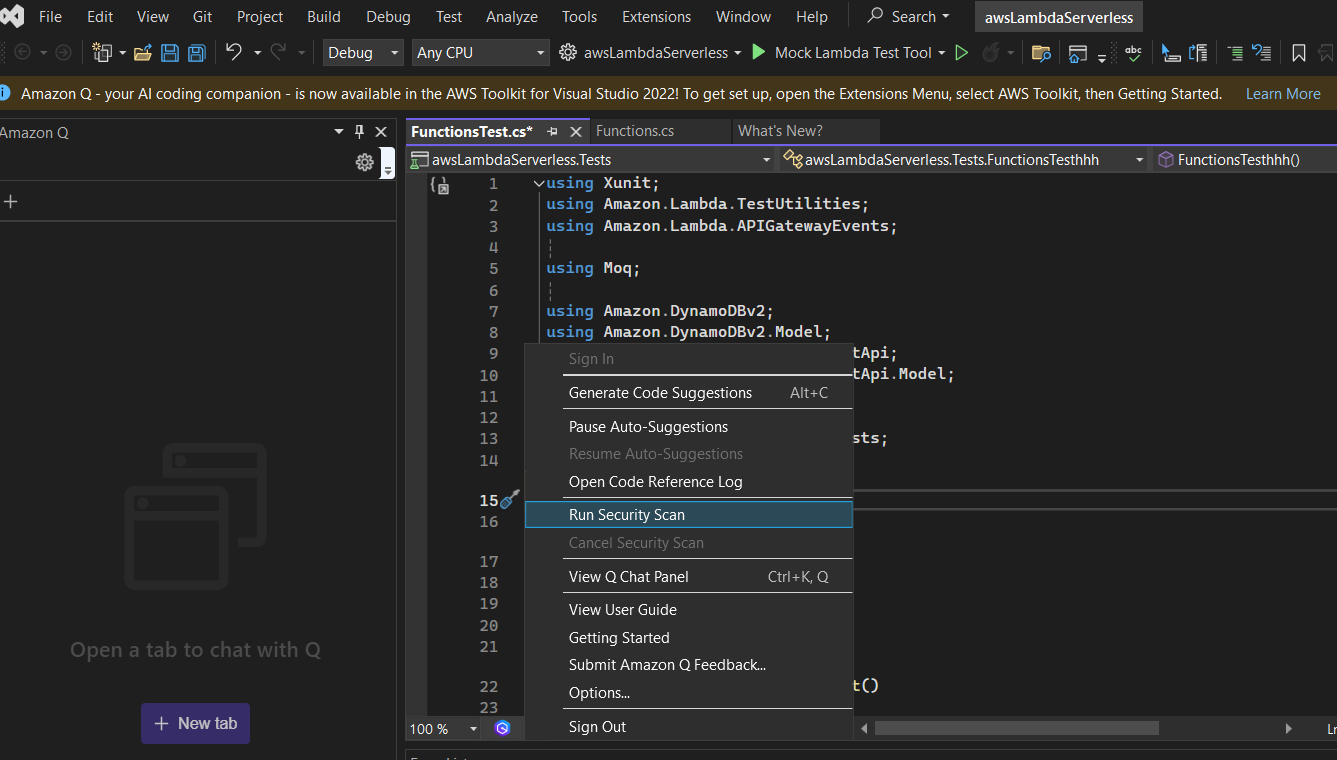Terjemahan disediakan oleh mesin penerjemah. Jika konten terjemahan yang diberikan bertentangan dengan versi bahasa Inggris aslinya, utamakan versi bahasa Inggris.
Memulai ulasan kode dengan Amazon Q Developer
Amazon Q dapat meninjau seluruh basis kode Anda, atau meninjau kode Anda secara otomatis saat Anda menulisnya.
Sebelum memulai, pastikan Anda telah menginstal Amazon Q di IDE yang mendukung ulasan kode. Untuk informasi selengkapnya, lihat Menginstal ekstensi atau plugin Amazon Q Developer di IDE Anda.
Tinjau saat Anda kode
Ulasan otomatis adalah ulasan berbasis aturan yang didukung oleh detektor Amazon Q. Amazon Q secara otomatis meninjau file yang Anda kodekan secara aktif, menghasilkan masalah kode segera setelah terdeteksi dalam kode Anda. Saat Amazon Q melakukan tinjauan otomatis, Amazon Q tidak menghasilkan perbaikan kode di tempat.
Ulasan otomatis diaktifkan secara default saat Anda menggunakan Amazon Q. Gunakan prosedur berikut untuk menjeda atau melanjutkan tinjauan otomatis.
Jeda dan lanjutkan ulasan otomatis
Untuk menjeda ulasan otomatis, selesaikan langkah-langkah berikut.
-
Pilih Amazon Q dari bagian bawah jendela IDE.
Bilah tugas Amazon Q terbuka.
-
Pilih Jeda Ulasan Otomatis. Untuk melanjutkan ulasan otomatis, pilih Lanjutkan Ulasan Otomatis.
Tinjau file atau proyek
Anda juga dapat memulai tinjauan dari panel obrolan agar Amazon Q meninjau file atau proyek tertentu. Tinjauan file dan proyek mencakup ulasan berbasis aturan dan generatif yang didukung AI. Masalah kode yang dihasilkan selama tinjauan file atau proyek dapat mencakup perbaikan kode di tempat.
Untuk memulai peninjauan file atau proyek, selesaikan langkah-langkah berikut:
- JetBrains
-
-
Buka file atau proyek yang ingin Anda tinjau di IDE Anda.
-
Pilih ikon Amazon Q untuk membuka panel obrolan. Masukkan /review.
-
Tab obrolan baru terbuka. Amazon Q meminta Anda untuk memilih proyek atau file untuk ditinjau. Jika Anda meninjau file, file yang ingin Anda tinjau harus terbuka dan aktif di IDE. Jika Anda meninjau proyek, proyek harus terbuka di IDE.
-
Pilih jenis ulasan yang ingin Anda jalankan. Amazon Q mulai meninjau proyek atau file yang saat ini Anda buka di IDE.
-
Saat peninjauan selesai, tab Masalah Kode terbuka di atas panel obrolan dengan daftar masalah yang ditemukan Amazon Q.
-
Anda dapat memilih masalah untuk diarahkan ke area spesifik file tempat kode rentan atau berkualitas rendah terdeteksi.
Untuk melihat detail selengkapnya tentang masalah ini, pilih ikon kaca pembesar di sebelah kanan nama masalah kode di tab Masalah Kode. Panel Detail Masalah Kode terbuka dengan informasi tentang masalah ini.
-
Untuk mengatasi masalah kode Anda, lihatMengatasi masalah kode dengan Pengembang Amazon Q.
- Kode Studio Visual
-
-
Buka file atau proyek yang ingin Anda tinjau di IDE Anda.
-
Pilih ikon Amazon Q untuk membuka panel obrolan.
-
Menggunakan bahasa alami, jelaskan jenis tinjauan kode yang ingin Anda jalankan. Anda hanya dapat meninjau perubahan kode terbaru Anda, atau seluruh file. Perubahan kode ditentukan berdasarkan output dari perintah git diff pada file Anda.
Dengan proyek kode atau file terbuka di IDE, Anda dapat memasukkan hal-hal seperti:
-
Amazon Q akan mulai meninjau file atau proyek Anda. Setelah selesai, ini akan merangkum masalah dan pengamatan prioritas tertinggi.
Jika ada masalah yang terdeteksi, panel Masalah Kode akan terbuka di atas panel obrolan dengan daftar masalah yang ditemukan Amazon Q.
-
Untuk mempelajari lebih lanjut tentang masalah kode, navigasikan ke panel Masalah Kode di atas panel obrolan. Dari sana, Anda dapat melakukan hal berikut:
-
Pilih masalah yang akan diarahkan ke area spesifik file tempat kode rentan atau berkualitas rendah terdeteksi.
-
Untuk mendapatkan penjelasan tentang masalah kode, pilih ikon kaca pembesar di sebelah nama masalah kode. Amazon Q akan memberikan detail tentang masalah ini dan menyarankan perbaikan yang dapat Anda masukkan ke dalam kode Anda.
-
Untuk memperbaiki masalah kode, pilih ikon kunci pas di sebelah nama masalah kode. Amazon Q akan memberikan penjelasan singkat tentang perbaikan dan kemudian membuat perbaikan di tempat dalam file kode Anda. Anda akan melihat perubahan kode di file Anda, dan memiliki opsi untuk membatalkan perubahan dari panel obrolan.
-
Untuk informasi selengkapnya tentang mengatasi masalah kode, lihatMengatasi masalah kode dengan Pengembang Amazon Q.
- Visual Studio
-
-
Buka file dari proyek yang ingin Anda pindai di Visual Studio.
-
Pilih ikon Amazon Q di bagian bawah file Anda untuk membuka bilah tugas Amazon Q.
-
Dari bilah tugas, pilih Jalankan Pemindaian Keamanan. Amazon Q mulai memindai proyek Anda.
Pada gambar berikut, di Visual Studio, pengguna memilih ikon Amazon Q, meminta bilah tugas tempat pengguna dapat memilih Jalankan Pemindaian Keamanan.
-
Status pemindaian Anda diperbarui di panel output Visual Studio. Anda diberi tahu saat pemindaian selesai.
Untuk informasi tentang melihat dan menangani temuan, lihatMengatasi masalah kode dengan Pengembang Amazon Q.